子グループの設定方法
ではさっそく、グループに子グループを設定する手順をご説明します。
1.「グループの管理」画面で、グループと子グループを作成する
例)プロジェクト管理部、開発チーム(子)、マーケティングチーム(子)、サポートチーム(子)
2.グループ(プロジェクト管理部)をクリックする
3.「子グループ」タブをクリックする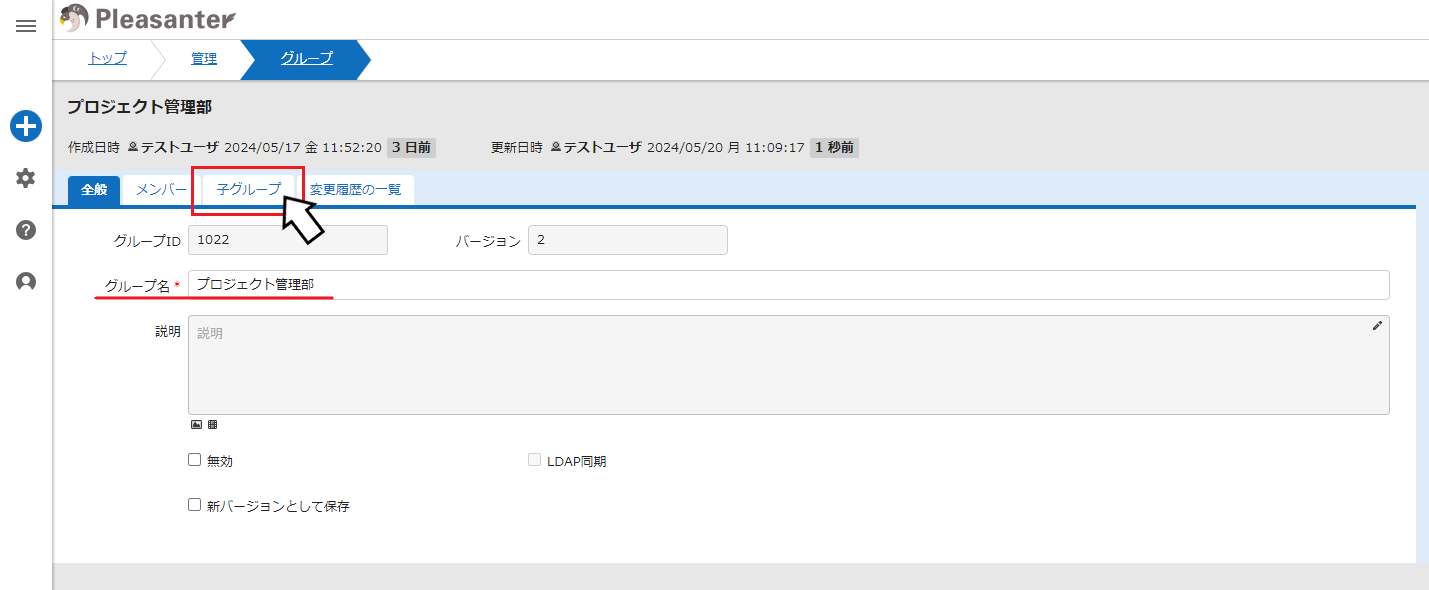

5.表示されたグループから、追加する子グループを選択し「追加」ボタンをクリックする
6.「更新」ボタンをクリックする
これでグループに子グループが設定されました。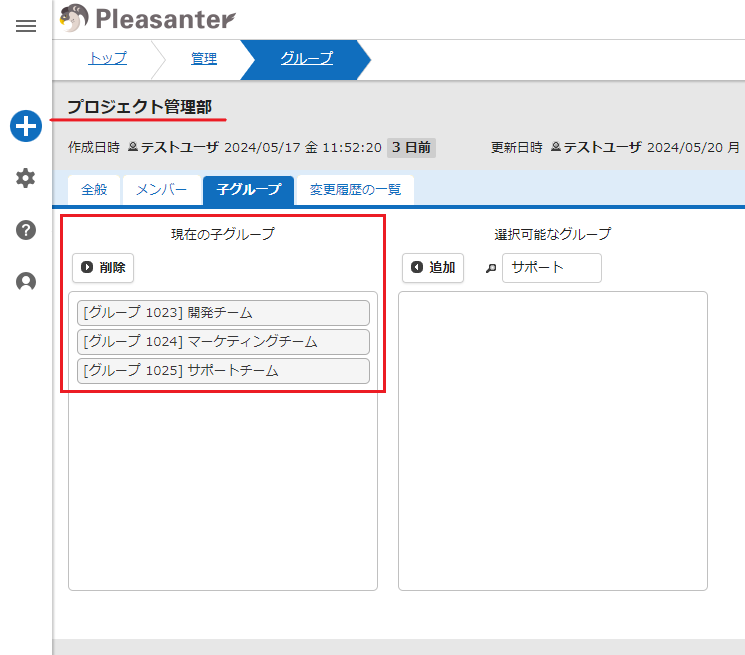

実際に、子グループを設定する前と後を「サイトのアクセス制御」で見てみましょう。
ここで使用するユーザが属するグループは、「サポートチーム(子)」のみとなっています。
■ 子グループ設定前
子グループを設定していないため、グループのみの設定ではユーザに権限がないためサイトは表示されません。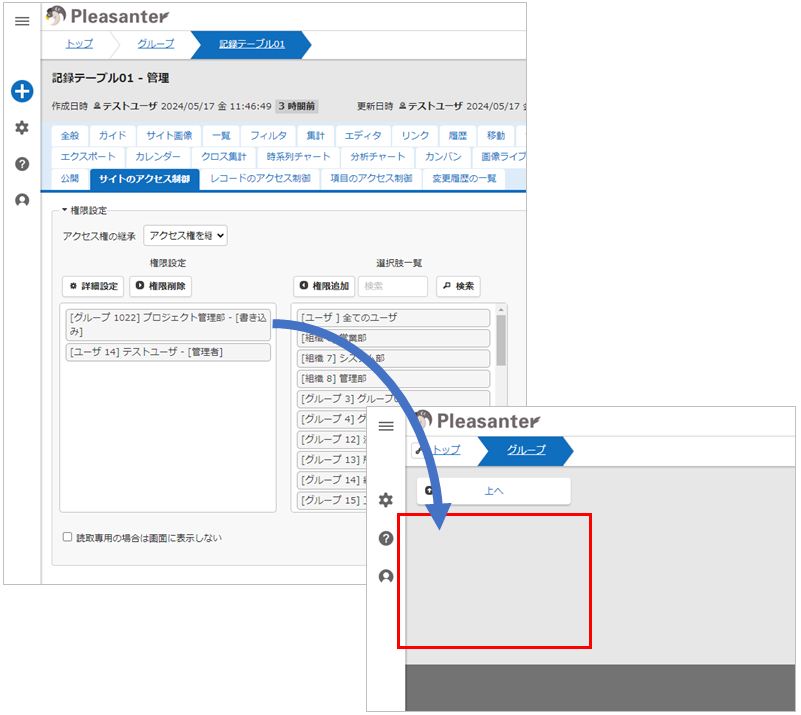

■ 子グループ設定後
子グループ設定前と同じくグループのみの設定ですが、今度は子グループが設定されているためサイトが表示されました。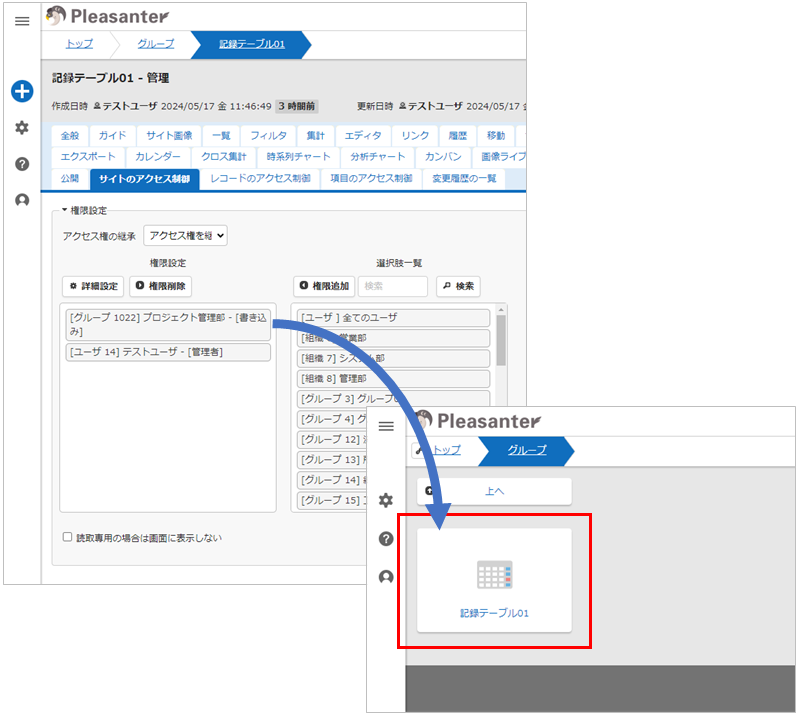

もちろん、アクセス制御に「子グループのみ」を設定した場合は、グループや他子グループに属するユーザには権限がないため、サイトは表示されません。
■ 補足
子グループの設定とあわせて、ADのセキュリティグループをグループとして取りこむ機能が追加されました。
※ ActiveDirectory の セキュリティグループ とは、ユーザーアカウント、コンピューターアカウント、およびその他のグループを管理可能な単位に収集する方法です。
グループ「全般」ダブにある「LDAP同期」のチェックボックス(非活性)は、そのグループがLDAP同期で取りこんだグループである場合に自動でチェックが入ります。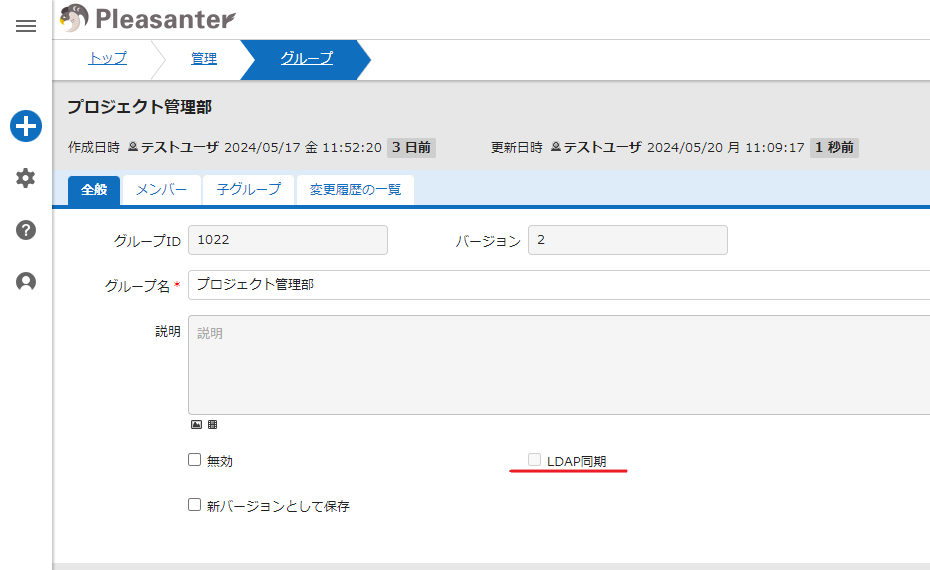

なお、Authentication.json のパラメータ DsProvider の値が Novell の場合は、グループの同期は使用できません。もし、パラメータの値を初期値(null)から変更している状態でグループをLDAP同期される場合は、ご注意ください。
まとめ
いかがでしたか?
今回追加された機能で、グループの整理を行うことができます。整理を行うことでアクセス制御の複雑さが解消され、プリザンターのパフォーマンスも向上するかもしれません。
パフォーマンスにお悩みの方がいらっしゃいましたら、グループの整理とあわせて、アクセス制御の見直しを行ってみてはいかがでしょうか?
弊社ではプリザンターをご使用中、または、これからご使用になられる方向けに、運用ノウハウ集、プリザンター逆引き辞典、スタイル・スクリプトサンプル集の販売を行っております。
また、 プリザンターからのExcel帳票出力・PDF帳票出力の支援パック販売 も行っております。
プリザンター導入の支援や、スクリプト開発などの支援も行っておりますので、まずは気軽にご相談ください。
※ご相談の内容によっては有料となる場合がございます。予めご了承ください。
☆☆☆
ブログ内容への質問や追加説明をご希望の方は【 問い合わせフォーム 】からお気軽にお問い合わせください
☆☆☆

 MAIL
MAIL


子グループで権限設定がスッキリ!
こんにちは、シーイーシーカスタマサービスの森山です。
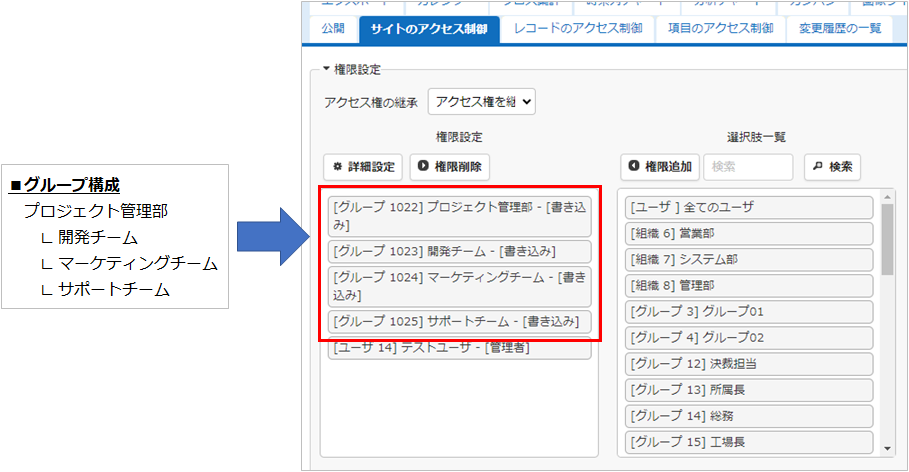

2024年5月にリリースされた バージョン1.4.4.0 にて、新たな機能「グループに子グループを設定する機能」が追加されたことはご存じでしょうか?
これまで「サイトのアクセス制御」では下記のようなグループ構成になっている場合、4つ全てのグループを設定する必要がありました。
これらグループすべてが同じ権限設定であれば、「グループ(プロジェクト管理部)」を登録するだけでそれに紐づく子グループにも権限が適用されればいいのに……とお考えになった方もいらっしゃると思います。
また、アクセス制御にて「サイトの表示/非表示設定」に漏れが発生したということをご経験された方も多いのではないでしょうか。
この新機能を使うと、上記のようなグループ構成であれば「プロジェクト管理部」をアクセス制御に設定するだけで、子グループにも設定が反映されます!
そこで今回は「グループに子グループを設定する機能」の設定方法をご紹介します。